Định dạng Tài liệu Di động, thường được gọi là PDF, được sử dụng rộng rãi để chia sẻ tài liệu. Khi chia sẻ tệp PDF với đồng nghiệp hoặc bạn bè của bạn qua internet, bạn có thể muốn nén hoặc thu nhỏ kích thước của tệp PDF lớn.
Khi nói đến việc nén các tệp PDF, có rất ít tiện ích tốt cho Windows cũng như hệ điều hành Mac. Tuy nhiên, có một loạt các dịch vụ trực tuyến tốt có sẵn để nhanh chóng tải lên và nén các tệp PDF.
Trong hướng dẫn này, chúng tôi sẽ chia sẻ sáu công cụ và dịch vụ web tốt nhất mà bạn có thể sử dụng để nén hoặc thu nhỏ tệp PDF trên Windows và Mac.
Phương pháp 1 trên 6
Sử dụng dịch vụ PDF nhỏ để nén các tệp PDF
Smallpdf.com là một dịch vụ web miễn phí được thiết kế để đối phó với các tệp PDF. Ngoài việc nén, smallpdf.com cung cấp các dịch vụ để chuyển đổi các tệp JPG thành PDF, Word sang PDF, Excel sang PDF và PPT sang PDF. Một công cụ để mở khóa các tập tin PDF được bảo vệ bằng mật khẩu cũng có sẵn.

Để nén tệp PDF, hãy truy cập smallpdf.com, nhấp vào Tùy chọn nén PDF, sau đó bấm Chọn tệp để mở tệp PDF của bạn. Nhấp vào nút Mở sẽ tự động tải tệp lên và tùy chọn tải xuống tệp nén sẽ xuất hiện sau khi hoàn thành công việc.
Dịch vụ này cũng hiển thị kích thước mới của tệp PDF nén, có nghĩa là bạn không cần tải xuống tệp mới để biết kích thước của tệp.

Phương pháp 2 trên 6
Sử dụng Microsoft Word để nén PDF
Như hầu hết các bạn đều biết, Office 2013 hỗ trợ tạo và chỉnh sửa các tệp PDF. Tuy nhiên, không phải tất cả người dùng đều biết rằng Office 2013 có thể được sử dụng để nén các tệp PDF!
Trong khi lưu tài liệu dưới dạng tệp PDF trong Office 2013, hãy đảm bảo chọn tùy chọn có tiêu đề Kích thước tối thiểu để giảm kích thước tệp PDF mới của bạn.
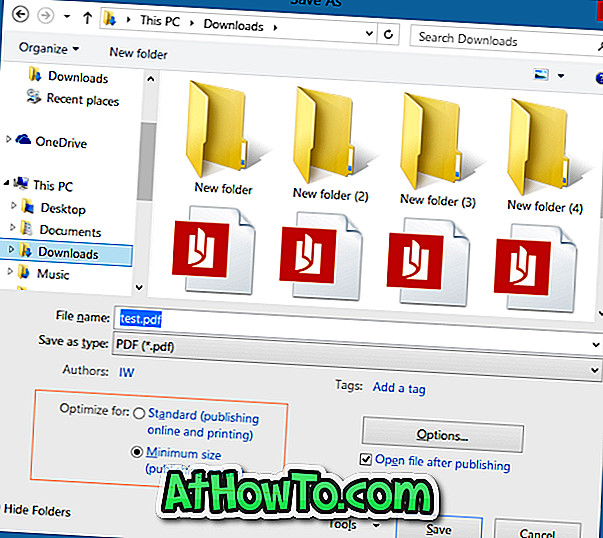
Nếu bạn đã có tệp PDF, bạn có thể mở tệp PDF trong Word 2013, bật chỉnh sửa PDF và sau đó lưu tệp dưới dạng tệp PDF mới với các cài đặt được đề cập ở trên. Bạn có thể xem qua cách chỉnh sửa tệp PDF của chúng tôi trong Word 2013 để được hướng dẫn chi tiết.
Phương pháp 3 trên 6
Thu nhỏ tệp PDF bằng Trình nén PDF
PDF Compressor là một tiện ích miễn phí được phát triển để nén các tệp PDF lớn ngoại tuyến. Sau khi tải xuống và cài đặt, khởi chạy công cụ Trình nén PDF và chỉ cần kéo và thả tệp PDF vào cửa sổ ứng dụng. Công cụ cho phép bạn điều chỉnh các cài đặt nén nhưng các cài đặt này không có sẵn trong phiên bản miễn phí.
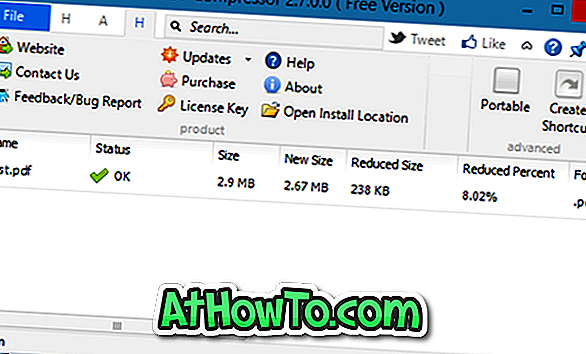
Tải xuống máy nén PDF
Phương pháp 4 trên 6
Nén tệp PDF trên máy Mac
Bản xem trước gốc có sẵn trong Mac OS X có thể được sử dụng để nén các tệp PDF mà không cần cài đặt bất kỳ phần mềm bổ sung nào trên Mac. Để thu nhỏ kích thước tệp PDF bằng Xem trước, vui lòng thực hiện theo các hướng dẫn bên dưới:
Bước 1: Nhấp chuột phải vào tệp PDF, nhấp vào Mở bằng, sau đó chọn Xem trước.
Bước 2: Khi tệp PDF được mở trong Xem trước, bấm vào menu Tệp, sau đó bấm Tùy chọn xuất.
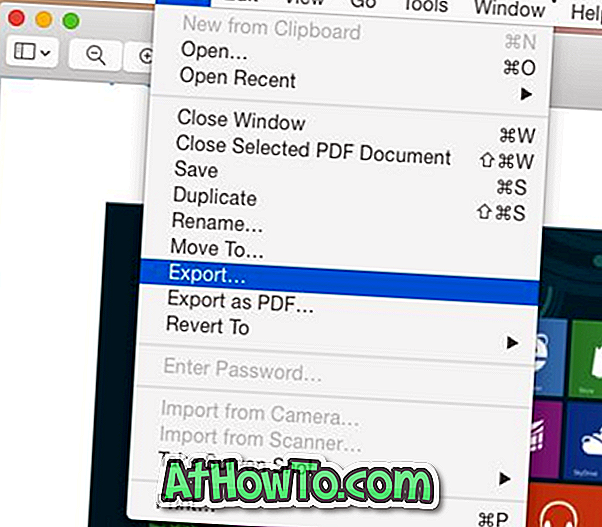
Bước 3: Trong hộp thoại kết quả, chọn tùy chọn Giảm kích thước tệp bằng cách nhấp vào menu thả xuống Bộ lọc thạch anh.
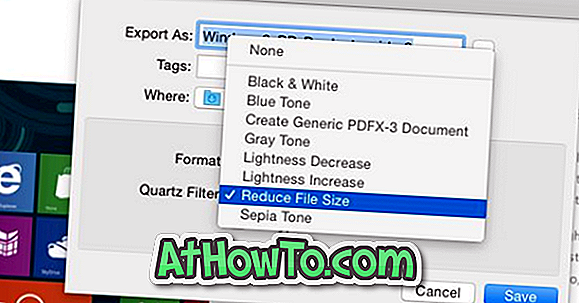
Cuối cùng, bấm vào nút Lưu. Kiểm tra kích thước của tệp xuất để xem sự khác biệt!
Phương pháp 5 trên 6
Thu nhỏ tệp PDF trực tuyến bằng pdfcompress.com
PDF Compress là một dịch vụ trực tuyến miễn phí khác để nhanh chóng thu nhỏ tệp PDF mà không cần cài đặt bất kỳ phần mềm nào trên PC hoặc Mac. Chỉ cần truy cập pdfcompress.com và sau đó chọn một tệp từ máy tính, Dropbox hoặc tài khoản Google Drive của bạn. Kích thước tệp tối đa được hỗ trợ là 200 MB, khá tốt cho các tệp PDF vì hầu hết các tệp PDF sẽ dưới 50 MB.
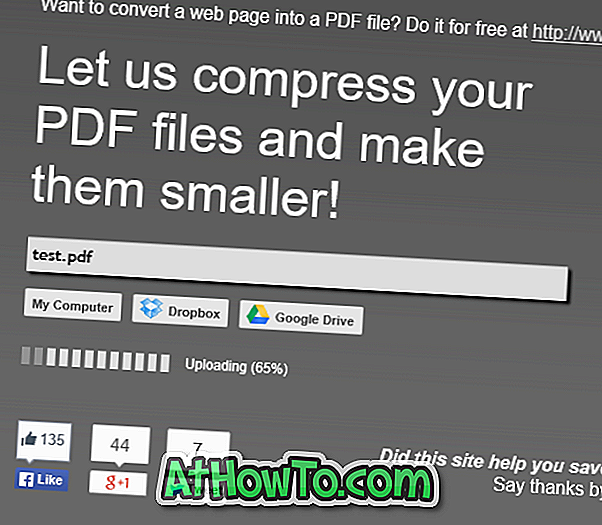
Phương pháp 6 trên 6
Sử dụng PDFZipper.com để giảm các tệp PDF
PDFZipper.com là một dịch vụ miễn phí để thu nhỏ các tệp PDF trực tuyến. Bạn có thể tải lên các tệp PDF từ PC hoặc sử dụng URL của tệp PDF. Kích thước tệp được hỗ trợ tối đa là 12 MB!
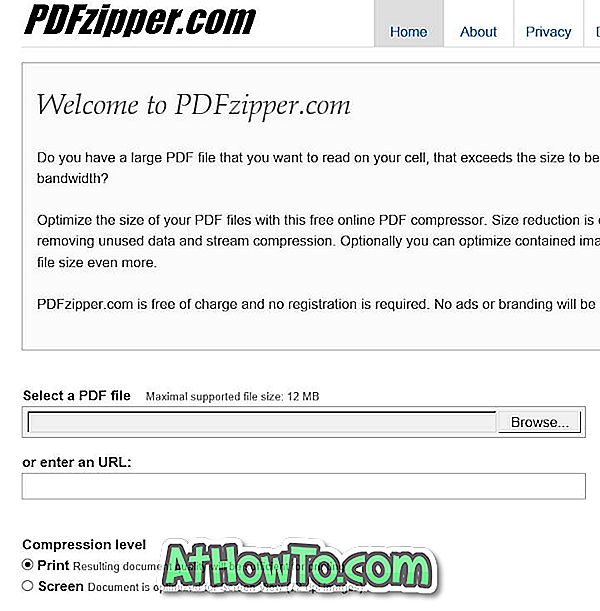
Tuy nhiên, PDFZipper.com cho phép bạn chọn giữa hai cấp độ nén: In và Màn hình. Khi bạn nén các tệp PDF bằng mức nén In, chất lượng tệp của bạn sẽ đủ để in. Và nếu bạn chọn tùy chọn Màn hình, tệp PDF sẽ được tối ưu hóa cho chế độ xem màn hình (72 DPI).
Mẹo: Adobe Acrobat Professional phổ biến đi kèm với một công cụ tối ưu hóa PDF chuyên dụng, cung cấp nhiều tùy chọn để giảm kích thước tệp. Vì là phần mềm trả phí, chúng tôi chưa đề cập chi tiết về phần mềm này.













